|
Глава 1. Начало работы
Запускается C++ Builder обычным образом, т. е. выбором из
меню Borland C++Builder 6 команды C++Builder 6 (рис. 1.1).
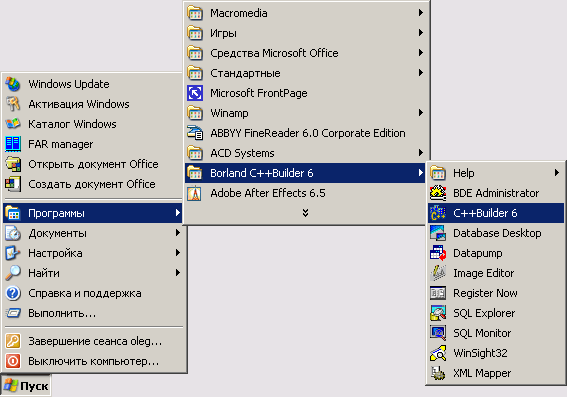
Рис. 1.1. Запуск C++Builder
Вид экрана после запуска C++ Builder несколько необычен (рис.
1.2). Вместо одного окна на экране появляются пять:
- главное окно — C++Builder 6;
- окно стартовой формы — Form1 ;
- окно редактора свойств объектов — Object
Inspector ;
- окно просмотра списка объектов — Object
TreeView ;
- окно редактора кода — Unitl.cpp .
Окно редактора кода почти полностью закрыто окном стартовой формы.
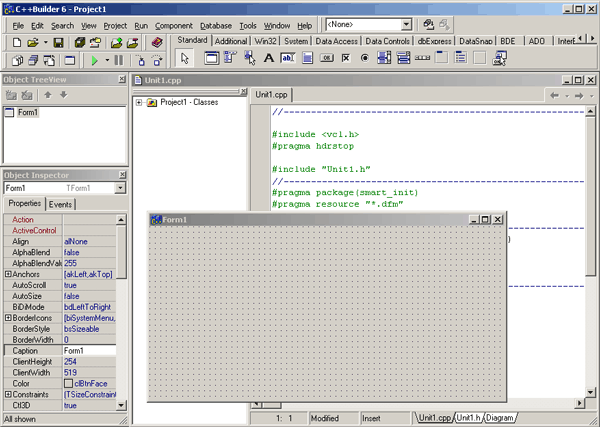
Рис. 1.2. Вид экрана после запуска C++ Builder
В главном окне (рис. 1.3) находится меню команд, панели
инструментов и палитра компонентов.
Окно стартовой формы (Form1 ) представляет собой заготовку главного окна
разрабатываемой программы (приложения).

Рис. 1.3. Главное окно
Окно Object Inspector (рис. 1.4) —
окно редактора свойств объектов предназначено для редактирования значений
свойств объектов. В терминологии визуального проектирования объекты — это
диалоговые окна и элементы управления (поля ввода и вывода, командные кнопки,
переключатели и др.). Свойства объекта — это характеристики, определяющие вид,
положение и поведение объекта. Например, свойства Width и Height задают размер
(ширину и высоту) формы, свойства тор и Left —
положение формы на экране, свойство caption — текст
заголовка. В верхней части окна указан объект (имя объекта), значения свойств
которого отражены в окне Object Inspector .

Рис. 1.4. На вкладке Properties перечислены свойства объекта и указаны их
значения

Рис. 1.5. Окно редактора кода
В окне редактора кода (рис. 1.5), которое можно увидеть,
отодвинув в сторону окно формы, следует набирать текст программы. В начале
работы над новым проектом окно редактора кода содержит сформированный C++
Builder шаблон программы.
|